Les services en ligne pour la gestion de projets aident à éviter le chaos dans les tâches et à se concentrer sur les résultats. Ainsi, une augmentation de la productivité grâce aux outils numériques est constatée par 63 % des chefs de projet.
Cependant, la plupart des gestionnaires de tâches sont soit trop compliqués pour un usage quotidien, soit trop limités, obligeant les entreprises à utiliser plusieurs solutions simultanément.
Worksection résout ce problème : tout ce dont vous avez besoin pour un travail d’équipe efficace et une gestion de projet est dans un seul système.
Worksection — un service pour n’importe quelle équipe
Worksection est un service en ligne ukrainien pour la gestion de projets. Il combine des outils de planification, de contrôle, de communication, de suivi du temps et de reporting sur une seule plateforme pouvant être adaptée à tous les processus d’équipe.
L’interface de Worksection est conçue pour trouver rapidement les informations nécessaires et accéder aux outils clés en quelques clics.
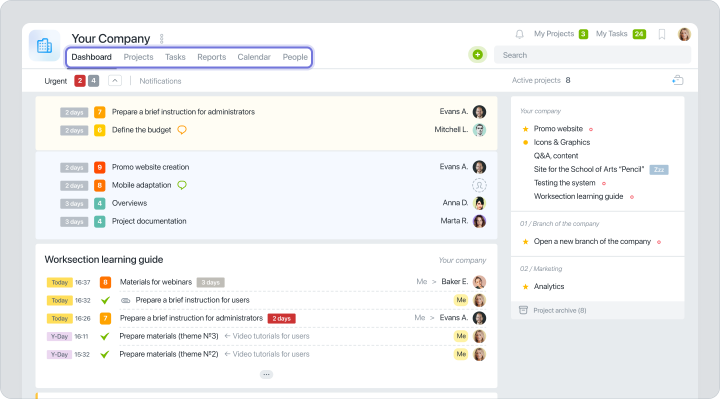
Dans Worksection, vous travaillez dans 6 sections principales :
- Page d’accueil — un tableau de bord avec les tâches, événements et délais en cours.
- Projets — une liste de tous les projets avec dynamiques, statuts et budgets.
- Personnes — une section pour la gestion d’équipe (ajout d’employés, attribution de rôles, accès, enregistrement des taux, vacances et congés maladie).
- Tâches — création de tâches avec sous-tâches, fichiers, commentaires et check-lists.
- Rapports — analyses automatiques sur les tâches, les personnes, les budgets.
- Diagramme de Gantt et Calendrier — planification visuelle avec échéances, étapes et dépendances.
Vous pouvez également consulter un aperçu des principales fonctionnalités de Worksection sur notre chaîne YouTube 

Tâches et sous-tâches dans Worksection
La gestion de projet commence par la création correcte des tâches. Dans Worksection, vous pouvez créer soit une tâche unique, soit une structure détaillée à plusieurs niveaux avec des sous-tâches, check-lists, plusieurs responsables et délais.
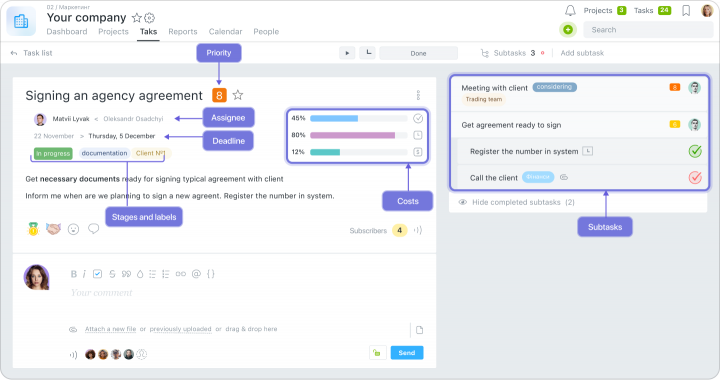
 Créer une tâche — en un clic
Créer une tâche — en un clic
Une nouvelle tâche peut être ajoutée depuis n’importe quelle section :
- depuis la page d’accueil ;
- directement dans le projet ;
- via le bouton “+” dans le menu supérieur ;
- depuis le tableau Kanban ;
- dans le Diagramme de Gantt ;
- dans le calendrier.
 Détail flexible de la tâche
Détail flexible de la tâche
Dans Worksection, vous décidez à quel point la tâche doit être structurée. Vous pouvez :
- écrire une description test — avec des détails, des instructions, un brief ou un cahier des charges technique ;
- ajouter des check-lists — avec une liste d’actions à réaliser dans le cadre de la tâche ;
- créer des sous-tâches — en décomposant la tâche en étapes distinctes avec des parties responsables et des délais ;
- assigner un ou plusieurs responsables responsables du résultat ;
- définir priorité, délais, étiquettes, et niveaux d’accès ;
- joindre des fichiers, laisser des commentaires, ajouter des mentions de collègues.
 Communication au sein des tâches
Communication au sein des tâches
Toutes les discussions sont sauvegardées dans les commentaires sous la tâche. Vous pouvez :
- mentionner des collègues ;
- laisser des commentaires ;
- ajouter des fichiers et des liens ;
- répondre à des messages individuels.
 Tâches récurrentes et modèles
Tâches récurrentes et modèles
Si vous avez des tâches qui se répètent chaque semaine, chaque mois, ou qui ont la même structure — vous pouvez créer des modèles ou configurer des tâches récurrentes avec la fréquence souhaitée. Cela automatise le travail de routine et vous fait gagner du temps.
 Archive de tâches
Archive de tâches
Après avoir terminé une tâche, elle va automatiquement dans l’archive, qui reste accessible dans le projet. Vous pouvez :
- trouver rapidement les tâches complétées ;
- retourner une tâche de l’archive au travail actif (par exemple, si elle est à nouveau pertinente) ;
- conserver l’historique de communication et d’exécution sans perte de données.
Visualiser les tâches dans Worksection
Vous pouvez choisir le mode d’affichage des tâches le plus pratique en fonction de vos besoins :- En vue Liste
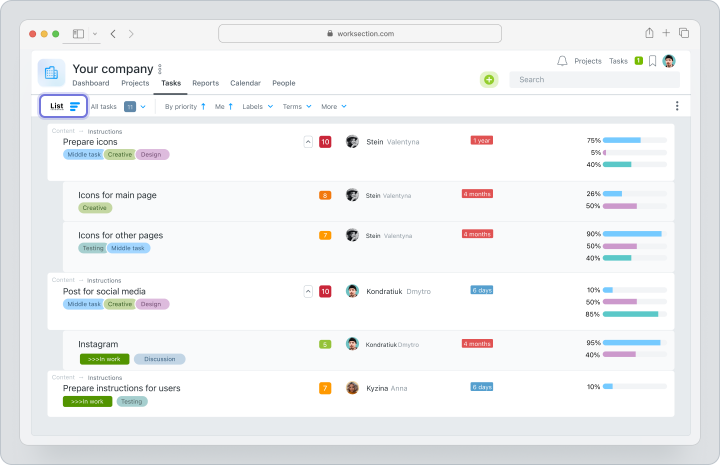
- Sur le Tableau Kanban
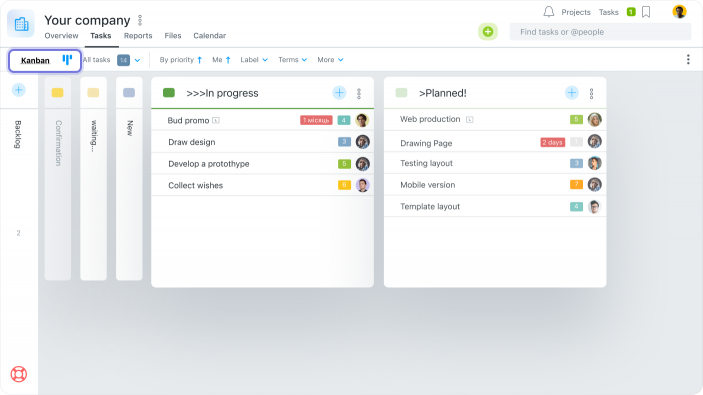
- Par Jours
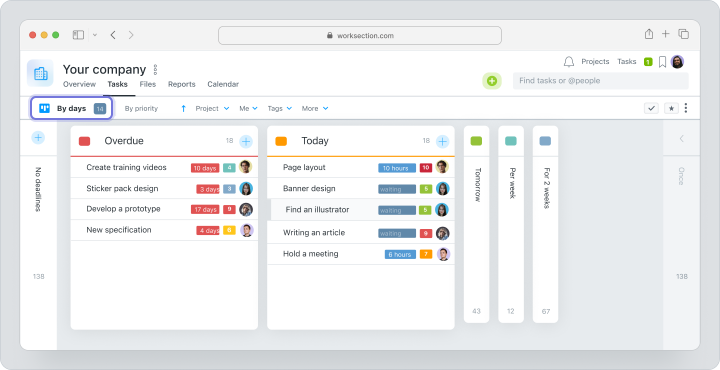
- Par Personnes
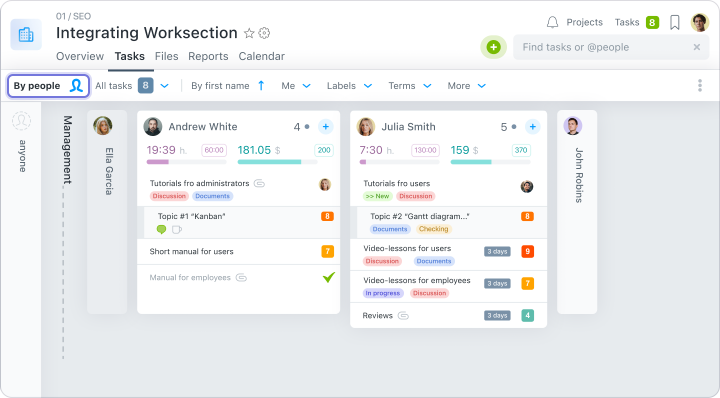
Tous les formats sont synchronisés les uns avec les autres. Vous pouvez facilement passer d’un mode à un autre et travailler de la façon qui vous convient le mieux.
Et gérer le projet et voir non seulement les tâches individuelles, mais aussi la vue d’ensemble est facilité par deux outils clés de Worksection — le Diagramme de Gantt et le Kanban. Ils fournissent des perspectives différentes mais travaillent vers un objectif commun — rendre les processus de gestion de projet compréhensibles, prévisibles et gérables.
Fonctionnalités du Diagramme de Gantt de Worksection
Le Diagramme de Gantt vous permet de visualiser toutes les tâches sur une chronologie partagée. Dans Worksection, il est entièrement interactif et l’un des moyens intégrés d’afficher les tâches. Vous pouvez créer et éditer des tâches, changer des délais, ajouter des dépendances, voir des points critiques et des charges de travail — le tout au même endroit et en temps réel.
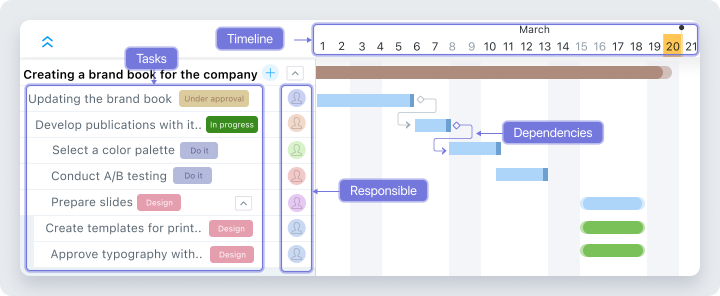
Composants clés du Diagramme de Gantt :
- Délais et Durée
- Tâches et Dépendances
- Assignees Responsables
- Chronologie
Comment le Diagramme de Gantt de Worksection simplifie la gestion de projet :
 Aide à voir la vue d’ensemble
Aide à voir la vue d’ensemble
Au lieu d’une liste de tâches — un plan visuel holistique. Vous comprenez immédiatement combien d’étapes le projet comporte, leur durée, les dépendances entre elles, et comment le décalage d’une tâche affectera les autres.
 Simplifie le reprogrammation
Simplifie le reprogrammation
Une tâche est en train d’être déplacée ? Il suffit de la glisser avec la souris sur le diagramme. Le système mettra automatiquement à jour les délais et ajustera toutes les dépendances.
 Identifie les points critiques
Identifie les points critiques
Grâce aux connexions logiques entre les tâches, vous voyez où le projet peut “être bloqué.” Par exemple, si une étape clé est retardée — cela affectera instantanément l’ensemble du diagramme.
 Coordonne le travail entre les équipes
Coordonne le travail entre les équipes
Le Diagramme de Gantt est pratique pour la collaboration entre plusieurs équipes — par exemple, lorsque les designers, développeurs et marketeers travaillent sur le même projet. Chacun voit son étape et les dépendances des autres. Cela réduit le nombre de questions, d’échanges et de coordination manuelle.
 Simplifie les rapports
Simplifie les rapports
Le Diagramme de Gantt peut être exporté sous forme de fichier PDF ou d’image et envoyé à des clients, managers ou partenaires. Ils voient un plan clair avec des délais, des étapes et des progrès — sans documentation excessive.
Le Diagramme de Gantt dans Worksection n’est pas seulement un graphique, mais un outil de gestion de projet interactif. Il permet de capturer le projet dans son ensemble, de visualiser les connexions entre les étapes, les zones critiques et la charge de travail de l’équipe. Cela permet au manager de réagir rapidement aux changements, d’anticiper les retards et de maintenir le projet dans les délais.
Fonctionnalités du Kanban de Worksection
Le Kanban est une manière simple et visuelle d’afficher les tâches par statuts. Les tâches sont affichées sous forme de cartes qui se déplacent entre les colonnes selon le flux de travail. Cela vous permet de non seulement suivre le processus, mais également de le gérer.
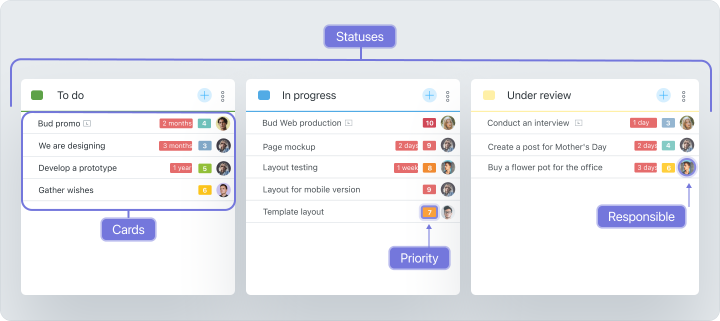
Composants clés du Kanban :
- Colonnes avec statuts
- Cartes de tâches
- Priorités et Parties Responsables
Comment le Kanban fonctionne dans Worksection
 Kanban sous différents angles
Kanban sous différents angles
Worksection permet de visualiser les tableaux Kanban sous plusieurs formats :
- par projet — un tableau de tâches classique au sein d’un projet unique ;
- par personnes — tâches regroupées par responsables pour surveiller la charge de travail ;
- par jours — tâches affichées par dates limites, comme un planificateur personnel.
 Personnalisation et Automatisation
Personnalisation et Automatisation
Le Kanban dans Worksection est ajusté directement aux processus de votre entreprise :
- statuts et étiquettes personnalisés ;
- attribution automatique d’un responsable lorsque le statut change ;
- enregistrement du temps qu’une tâche a passé à chaque étape ;
- changement automatique de statut après l’achèvement des sous-tâches ;
- modèles de tâches pour les travaux récurrents.
 Filtres et Recherché
Filtres et Recherché
Quand il y a de nombreuses tâches, il est important d’avoir des outils pour une navigation rapide. Le tableau Kanban de Worksection peut être rapidement personnalisé selon vos besoins à l’aide de filtres :- par responsable ;
- par étiquette ;
- par statut ;
- par projet ;
- par date limite.
Le Kanban de Worksection est plus qu’une simple représentation visuelle des tâches. Il s’adapte facilement à n’importe quelle équipe et processus et simplifie la gestion de projets complexes.
En savoir plus sur à quoi ressemble le Kanban et à quel point il est utile dans Worksection sur notre chaîne YouTube 

Quand utiliser le Diagramme de Gantt et quand utiliser le Kanban ?
- Utilisez le Diagramme de Gantt si le projet a des délais fixes, des dépendances entre les étapes, et nécessite une synchronisation entre les départements. Idéal pour de grands projets, un travail par étapes et la coordination inter-équipes.
- Choisissez le Kanban si il est important de voir les tâches par statuts, de répartir la charge de travail de l’équipe et de se concentrer sur les tâches en cours. Idéal pour les équipes de service, les processus opérationnels et la planification de la fonctionnalité des produits.
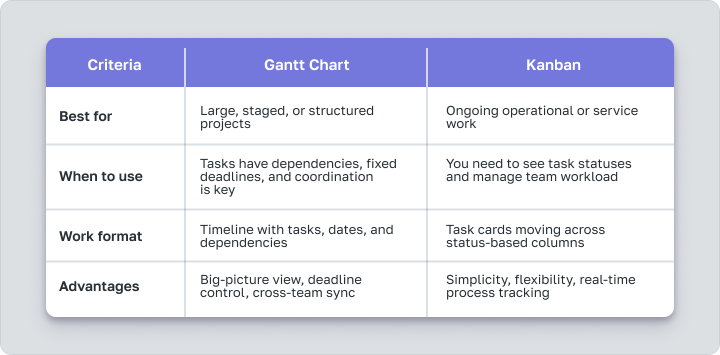
Mais la meilleure approche est de combiné. Vous pouvez planifier le projet sur le Diagramme de Gantt, et l’équipe exécutera les tâches sur le Kanban. Dans Worksection, ces outils fonctionnent ensemble afin que toutes les informations du projet soient unifiées, à jour et synchronisées.
Suivi du Temps et Gestion des Dépenses dans Worksection
Pour gérer les projets efficacement, il est important de comprendre non seulement ce qui a été fait, mais aussi combien de temps cela a pris, qui a travaillé, et quelles ressources ont été dépensées. Dans Worksection, ces données sont enregistrées automatiquement — grâce à un suivi de temps intégré et à un système de reporting flexible.
Chaque tâche dans Worksection a un chronomètre intégré. L’employé clique sur “Démarrer” — et le système enregistre le temps exact passé sur la tâche. Le chronomètre peut être arrêté à tout moment ou basculé vers une autre tâche.
Si l’employé n’a pas utilisé le chronomètre, le temps peut être ajouté manuellement — en spécifiant le nombre d’heures travaillées, la date, le type de travail, et des commentaires si nécessaire.
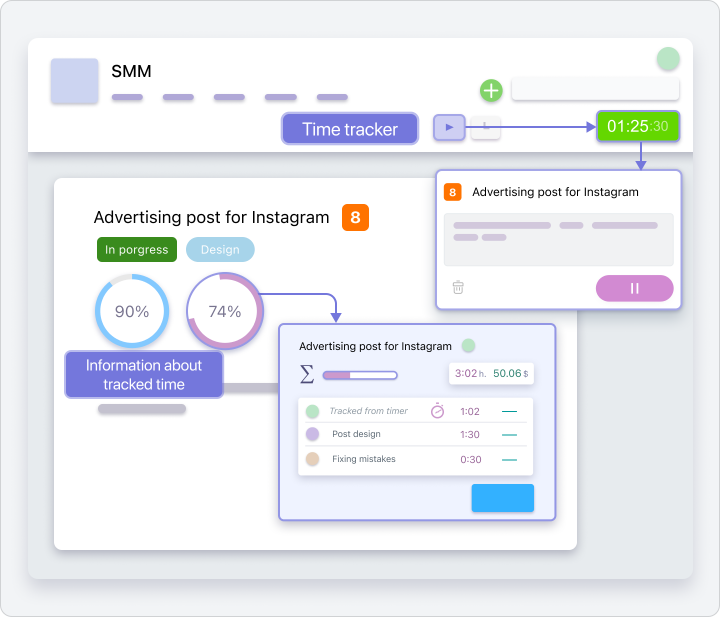
Vous pouvez également spécifier un taux horaire pour chaque employé ou type de tâches dans Worksection. Le système calculera alors automatiquement :
- le coût d’achèvement d’une tâche ;
- les dépenses totales du projet ;
- les dépenses pour chaque employé.
Rapports dans Worksection
Les rapports dans Worksection sont générés automatiquement — basés sur des données réelles. Formats disponibles :
- par tâches — combien a été accompli, ce qui est en retard ;
- par responsables — charge de travail, efficacité, temps passé ;
- par budget — combien a été dépensé et combien reste ;
- par projets — activité, délais, atteinte des objectifs.
Fichiers et Tableau de Bord de Projet
Dans Worksection, chaque projet a son propre tableau de bord — une page de démarrage où tout ce qui est essentiel est rassemblé : le nombre de tâches, leur statut, le temps passé, le budget, et les dernières actions de l’équipe. C’est un point d’entrée pratique à partir duquel le manager peut voir la totalité du projet en quelques secondes.
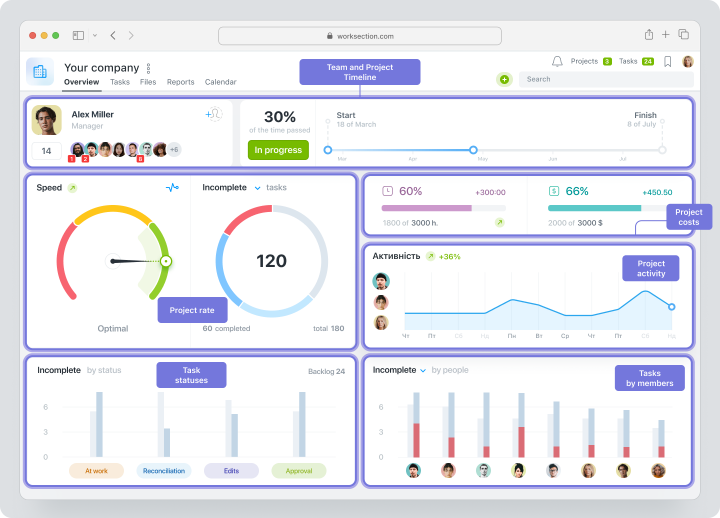
Un bloc séparé sur le tableau de bord est des fichiers, qui peuvent être directement attachés aux tâches ou commentaires. Ils sont automatiquement rassemblés dans une galerie visuelle, facilitant la recherché du document, de l’image ou de la présentation nécessaires.
Importation vers Worksection depuis d’autres systèmes
Vous pouvez commencer à travailler dans Worksection depuis n’importe quelle étape — même si votre équipe a précédemment travaillé dans un autre système. Vous pouvez importer rapidement des données depuis d’autres services sans perdre la structure — et commencer immédiatement à travailler dans un format familier mais avec de nouvelles capacités.
Worksection prend en charge l’importation des systèmes de gestion de tâches les plus populaires :
- Trello
- Asana
- Basecamp
- Jira
- Google Sheets (via des tableaux)
Comment cela fonctionne :
- Sélectionnez le service à partir duquel vous souhaitez transférer des projets.
- Téléchargez le fichier exporté du système (par exemple, JSON ou CSV).
- Worksection lit automatiquement la structure — et crée les projets, tâches et relations correspondants.
- Si nécessaire — adaptez les données importées (changement de statuts et de parties responsables, précision des délais, etc.).
Worksection — plus qu’une simple liste de tâches
Avec Worksection, l’équipe reçoit non seulement un gestionnaire de tâches mais un système complet qui unifie les tâches, les délais, l’équipe, la communication, le budget et les rapports. La plateforme s’adapte aux processus de différentes équipes, offrant flexibilité dans le travail et analyses transparentes. Vous gérez des projets de toute complexité — sans avoir besoin de passer d’un service à un autre et sans chaos supplémentaire. Essayez-le gratuitement pendant 14 jours et constatez par vous-même !